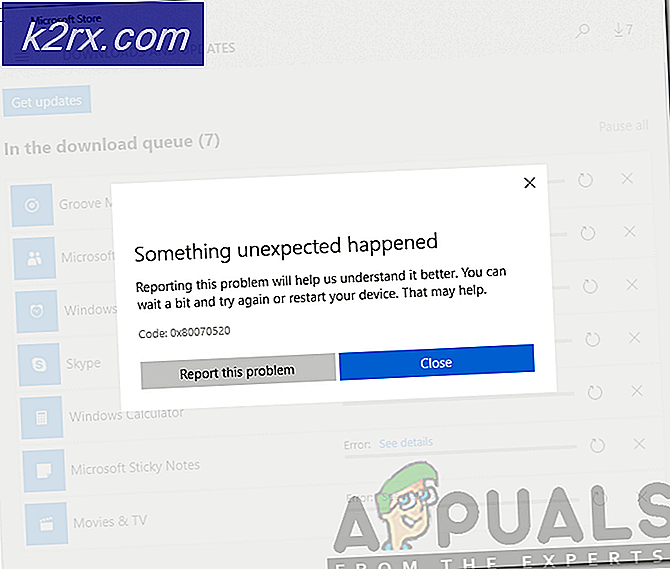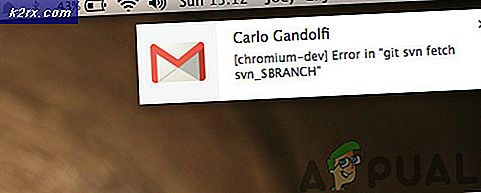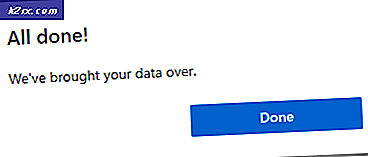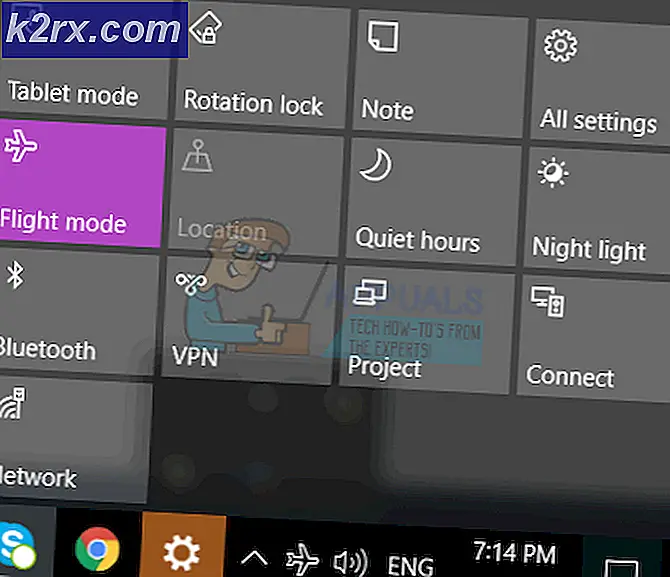แก้ไข: รหัสข้อผิดพลาดปลายทาง Buffalo
รหัสข้อผิดพลาดต่างๆของ Destiny 2 ต่างไปจากเครื่องพีซีและคอนโซลผู้ใช้ทั่วไปและดูเหมือนว่าผู้เล่นรู้สึกไม่พอใจที่เห็นว่ามีข้อผิดพลาดบางอย่างที่ทำให้เกมไม่สามารถเล่นได้
รหัสข้อผิดพลาดของ Buffalo สามารถปรากฏบนแพลตฟอร์มต่างๆและมีสาเหตุค่อนข้างน้อยสำหรับปัญหานี้ บางครั้งเซิร์ฟเวอร์ของคุณจะอยู่ภายใต้การบำรุงรักษาและบางครั้งอาจมีปัญหากับผู้ใช้บัญชีที่ใช้ในการเล่นเกม คุณสามารถตรวจสอบสถานะของเซิร์ฟเวอร์ต่างๆของแพลตฟอร์มต่างๆได้โดยคลิกที่ลิงก์ด้านล่าง:
- สถานะเครือข่าย PlayStation: https://status.playstation.com
- สถานะ Xbox Live: http://support.xbox.com/xbox-live-status
- การสนับสนุน Blizzard: https://battle.net/support/
ทำตามคำแนะนำที่แสดงด้านล่างและตรวจดูให้แน่ใจว่าคุณได้ลองใช้โซลูชันแต่ละข้อเพื่อแก้ไขข้อผิดพลาดและป้องกันไม่ให้เกิดขึ้นอีก
โซลูชันที่ 1: ลบบางไฟล์
ผู้ใช้บางรายอ้างว่าการลบไฟล์เกม Destiny ออกจากคอมพิวเตอร์ช่วยให้สามารถแก้ไขปัญหาได้ แน่นอนว่าการแก้ไขนี้ จำกัด เฉพาะผู้ใช้พีซีที่กำลังดิ้นรนกับรหัสข้อผิดพลาดของบัฟฟาโลดังนั้นหากคุณเป็นผู้เล่นพีซีและหากคุณได้รับรหัสข้อผิดพลาดบัฟฟาโลในแต่ละวันโปรดลองใช้วิธีแก้ปัญหานี้ทันที
- บนแป้นพิมพ์ให้ใช้คีย์คีย์ + คีย์ R ของ Windows เพื่อเปิดกล่องโต้ตอบเรียกใช้
- พิมพ์% appdata% แล้วคลิกตกลงเพื่อเปิด
- เลื่อนลงมาจนกว่าคุณจะเห็นโฟลเดอร์ Bungie และเปิดขึ้น
- เปิดโฟลเดอร์ DestinyPC ค้นหาโฟลเดอร์ Prefs และเปิดขึ้น
- คลิกขวาที่ไฟล์ cvars.xml แล้วคลิกลบ
- เปิดเกม Destiny อีกครั้งและตรวจสอบเพื่อดูว่าปัญหาได้รับการแก้ไขหรือไม่
วิธีที่ 2: ออกจากระบบ BattleNet และเข้าสู่ระบบอีกครั้ง
การลงชื่อออกจากไคลเอ็นต์ของ BattleNet ดูเหมือนจะทำงานให้กับผู้คนจำนวนมากเนื่องจากปัญหานี้เกิดขึ้นกับลูกค้าบางราย ชะตากรรมเป็นเกมเดียวที่สามารถเปิดตัวได้จากภายในไคลเอ็นต์เท่านั้นและไม่สามารถเปิดเกมได้บางครั้งอาจถูกตำหนิบนไคลเอ็นต์
PRO TIP: หากปัญหาเกิดขึ้นกับคอมพิวเตอร์หรือแล็ปท็อป / โน้ตบุ๊คคุณควรลองใช้ซอฟต์แวร์ Reimage Plus ซึ่งสามารถสแกนที่เก็บข้อมูลและแทนที่ไฟล์ที่เสียหายได้ วิธีนี้ใช้ได้ผลในกรณีส่วนใหญ่เนื่องจากปัญหาเกิดจากความเสียหายของระบบ คุณสามารถดาวน์โหลด Reimage Plus โดยคลิกที่นี่- เปิดแอ็พพลิเคชัน BattleNet Desktop โดยดับเบิลคลิกที่
- คลิกที่ไอคอน Desktop App ภายในไคลเอ็นต์ (สัญลักษณ์สีฟ้าบนซ้าย) และเลือกตัวเลือกออกจากระบบ
- หน้าต่างใหม่จะเปิดขึ้นเพื่อให้คุณลงชื่อเข้าใช้อีกครั้งโปรดทำและตรวจสอบเพื่อดูว่าปัญหาได้รับการแก้ไขแล้วหรือไม่
โซลูชันที่ 3: ใช้ VPN เพื่อเรียกใช้เกม
การใช้ VPN อาจเป็นข้อตกลงที่ยุ่งยากและคุณควรปรึกษากับผู้ให้บริการเครือข่ายของคุณเสมอเพื่อตรวจสอบว่าการใช้ VPN ทำได้หรือไม่ การใช้ VPN เป็นเรื่องผิดกฎหมายในบางประเทศดังนั้นให้แน่ใจว่าคุณได้ค้นหาข้อมูลนี้ หลายคนได้รายงานว่าการใช้ VPN เพื่อรันเกมทำให้การทำงานเป็นไปได้และคุณควรทราบด้วยว่าคุณสามารถปิดโปรแกรม VPN หลังจากที่เกมประสบความสำเร็จในการเปิดตัวเนื่องจากคุณไม่จำเป็นต้องใช้งานอีกต่อไป
โซลูชันที่ 4: เปลี่ยนเซิร์ฟเวอร์ไปยังตำแหน่งที่ตั้งอื่น
ผู้ใช้สามารถข้ามรหัสข้อผิดพลาดได้ง่ายๆโดยการเปลี่ยนพื้นที่ในแอ็พพลิเคชัน Blizzard desktop ดูเหมือนว่ารหัสข้อผิดพลาดบางอย่างมีความเฉพาะเจาะจงกับเซิร์ฟเวอร์ของ Bungie ซึ่งหมายความว่าการเปลี่ยนตำแหน่งอาจนำคุณไปสู่เซิร์ฟเวอร์อื่นที่ไม่สามารถเกิดปัญหาได้
- ปิดแอพพลิเคชัน Destiny 2 และไปที่หน้า Landing Page ของ Destiny 2 ในแอ็พพลิเคชัน Blizzard desktop
- คุณจะสามารถเปลี่ยนภูมิภาคที่ต้องการได้จากเมนูแบบเลื่อนลงที่ปรากฏขึ้นซึ่งจะปรากฏขึ้นด้านล่างปุ่ม Play
แนวทางที่ 5: พยายามต่อเพื่อเชื่อมต่อ
บางครั้งเซิร์ฟเวอร์มีการตำหนิโดยเฉพาะอย่างยิ่งหากพวกเขากลายเป็นแออัดเกินไปส่งผลให้เกิดรหัสข้อผิดพลาดต่างๆแปลก แม้ Bungie ได้แนะนำให้ผู้ใช้ทราบว่าควรลองเชื่อมต่ออีกครั้งสองสามนาทีก่อนที่จะพยายามแก้ไขรหัสข้อผิดพลาดในรูปแบบอื่น ๆ
นอกจากนี้ยังมีผู้ใช้จำนวนมากที่ยืนยันว่าผู้ป่วยจ่ายเงินออกและพวกเขาก็สามารถเล่นเกมได้ตามปกติ
PRO TIP: หากปัญหาเกิดขึ้นกับคอมพิวเตอร์หรือแล็ปท็อป / โน้ตบุ๊คคุณควรลองใช้ซอฟต์แวร์ Reimage Plus ซึ่งสามารถสแกนที่เก็บข้อมูลและแทนที่ไฟล์ที่เสียหายได้ วิธีนี้ใช้ได้ผลในกรณีส่วนใหญ่เนื่องจากปัญหาเกิดจากความเสียหายของระบบ คุณสามารถดาวน์โหลด Reimage Plus โดยคลิกที่นี่